

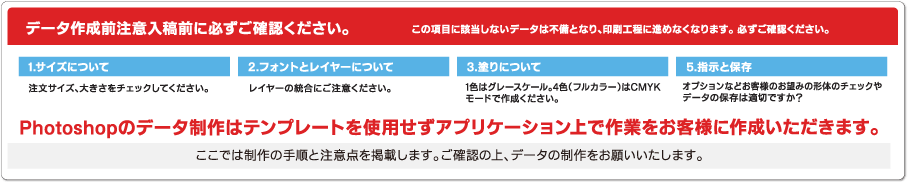

まずは注文サイズと印刷データのサイズがご希望のものであるか確認をしてください。
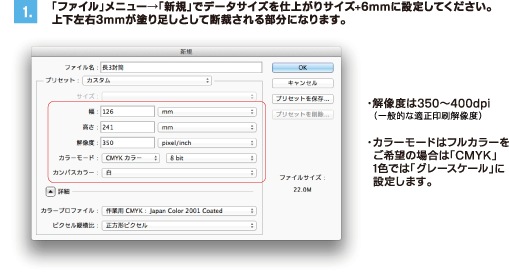
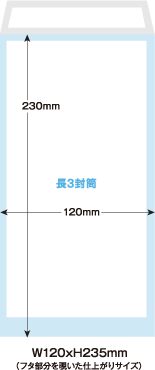

1. 定規を表示します。「表示(ビュー)」メニュー→「定規」
2. 定規にカーソルを合わせ、ドラッグをして任意の位置で離してください。
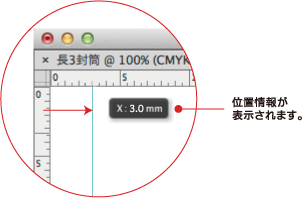
上の目盛りからドラッグすると水平のガイド、左の目盛りからドラッグすると垂直のガイドが作成できます。

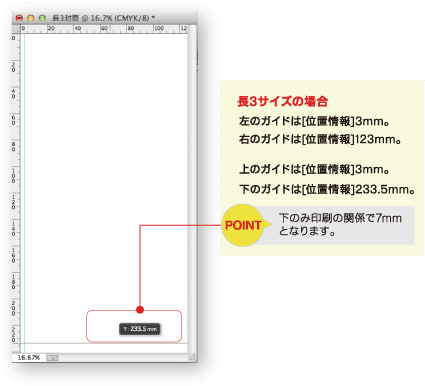

テキストレイヤーを作成した場合、及び作業で作成したレイヤーは、画像を統合して1枚の背景レイヤーにする必要があります。
フォトショップではテキストレイヤーは画像化されるため、Illustratorのようにフォントのアウトラインを作成する必要がありませんが、テキストレイヤーや不要なレイヤーを残しておくと、トラブルの原因となることがありますので全て統合してください。
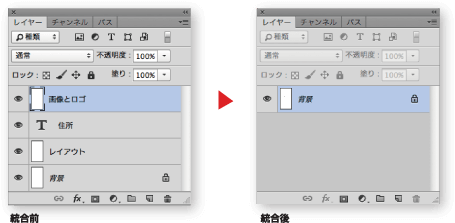
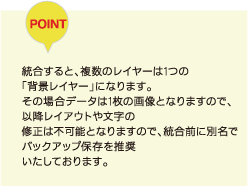

1色はグレースケール。4色(フルカラー)はCMYKモードで作成ください。
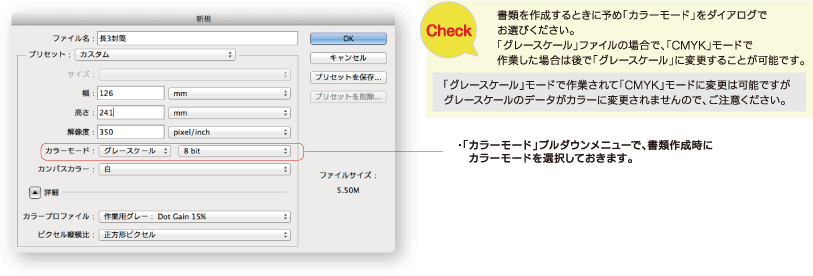



保存した後に、データが破損してないか、最終のレイアウトで保存されているか、データを開いて確認してください。